主机的显卡能否通过共享内存的方式增大显存容量?需要如何操作? 显卡的显存大小如下图所示:
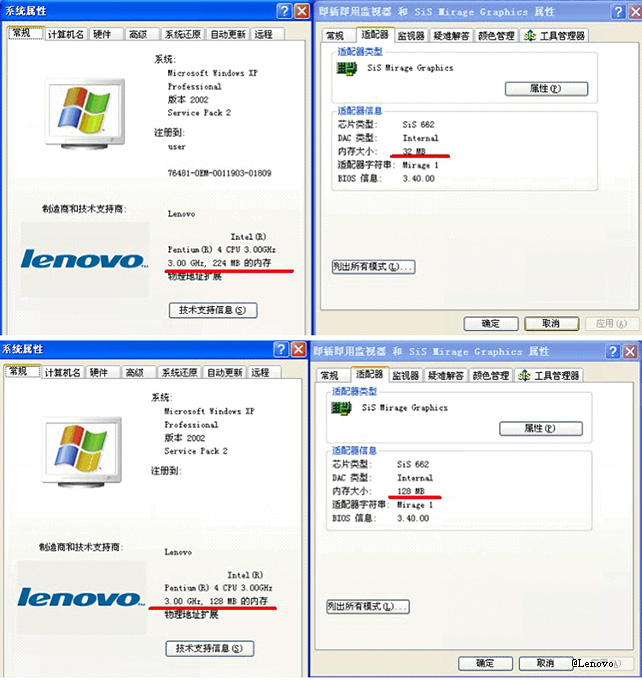
一般情况下,仅有早期机型如 2006 年前甚至更早的机型,共享显存容量的调整功能。并且该功能只能通过 BIOS Setup 程序进行设置,无法通过系统界面下进行调整。而随着技术上、工艺上的变化,现在的共享显存容量的手工设定已经全部取消了,也就是意味着无法通过手工设置强行设定共享显存容量了。
目前主流的显卡厂商有:Intel、AMD(注:早期称 ATI)、nVIDIA 三家显卡芯片厂商,目前三个厂商均有动态调整显存容量的技术。如:Intel 采用的技术名为DVMT,而 AMD 采用的技术名为HyperMemory,nVIDIA 采用的技术名为TurboCache。截至到 2012 年,上述几种技术已经延续并发展了多个版本。
以上三种技术,均可以根据主机上安装的内存容量大小,在系统额定显存大小的基础上(注:此值为固定值,也是最小值),按照主机显卡的实际工作判定是否需要增加动态的共享系统内存(注:但有最大值限制,和技术版本有关系),因此额定内存+共享系统内存经过动态调整后,可以满足显卡方面的处理负荷。
此外,根据上图作为示例,主机共享的显存越大,那么可用的内存就越小。早期的动态共享显存在需要的时候最多可使用 128MB 的内存做显存使用,反过来说,如果锁定显存为 128MB,而不需要这样大的显存,就浪费了系统内存,系统性能反而下降。所以厂商考虑到这一点弊端后,开发了新技术实现自动智能的动态分配,反而限定了手动分配显存的做法。
总之对于现在市面上主流的机器,无需设置 BIOS Setup 下的显存大小(注:关键是没有该选项可供设置),只要安装好系统下的显卡驱动就可以发挥机器的最大显卡性能。而对于早期机型,可以参考操作指导提供的内容进行设置。
1、主机自检画面,按键盘热键“DEL”进入 CMOS Setup(注:部分机型可能使用 F1 或 F2 键)界面。如下图所示:

2、将 BIOS Setup 的Devices\Video Setup 下的“Embedded Share Memory”,按照实际需求更改显存的大小。如下图所示。

提醒:不同机型、版本的 BIOS Setup 有细微差异,具体可以致电就近的服务站进行咨询。
3、然后再使用键盘热键“F10”保存 CMOS Setup 设置并退出进入 Windows 操作系统,就可以看到显存的大小已经有所更改。如下图所示:

联想官方服务网点查询:
https://support.lenovo.com.cn/lenovo/wsi/station/servicestation/default.aspx























 2088
2088

 被折叠的 条评论
为什么被折叠?
被折叠的 条评论
为什么被折叠?








